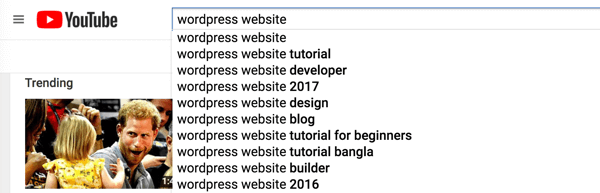Пхотосхоп: Проширите дубину поља (ДОФ) са слагањем фокуса
фотографија пхотосхоп / / March 18, 2020
Обећали смо и испоручили смо - ево нашег властитог водича за фокусирање слагања. За све љубитеље хардцоре фотографије и професионалце, ово је чланак који ћете волети.
Шта је слагање фокуса?
Слагање фокуса (такође познато као фокусна равнина спајање и злагање или збијање фокуса) је а дигитална обрада слике техника која комбинује више слика снимљених у различитим фокус растојања да бисте добили добијену слику са већом дубина поља (ДОФ) од било које појединачне изворне слике.
- са Википедије
Како да снимим фотографије?
С обзиром на састав, и једно и друго фотоапарат и сви ваши субјекти морају остати у потпуно истом положају за све слике. Направите најмање две фотографије са фокусом на свакој на мало другачијој удаљености. Чак и ако се ваш објектив фокусира на начин који уноси мало изобличење подручја ван фокуса, Пхотосхоп може да се поравна аутоматски за вас, зато се концентришите на фотографије без бриге о накнадној обради.
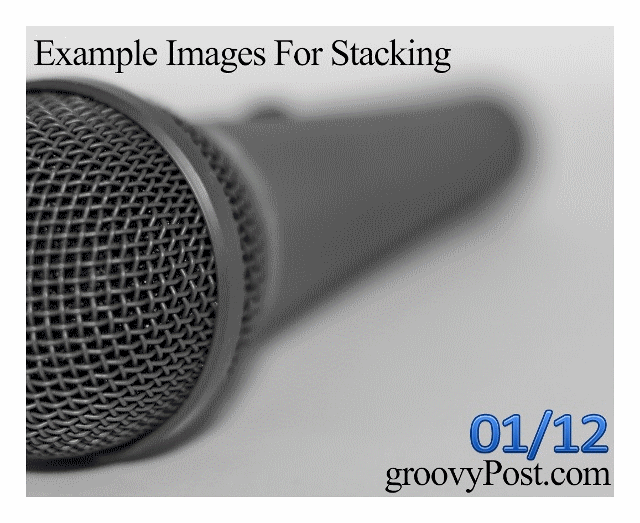
Аутоматизирана метода
Након што све слике пребаците на рачунар, све их морате учитати у један Пхотосхоп документ. За до 3 слике отворите прву, а затим употребите
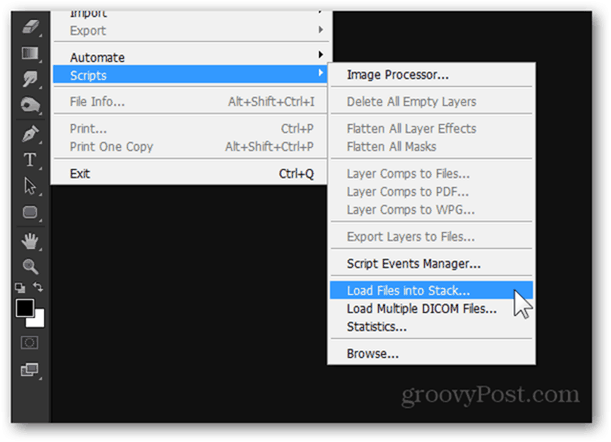
Прозор са насловом Учитај слојеве ће се појавити, омогућавајући вам да увезете своје слике. Притисните дугме за претрагу и помакните се где год да су ваше слике, затим их одаберите и изаберите Отвори.
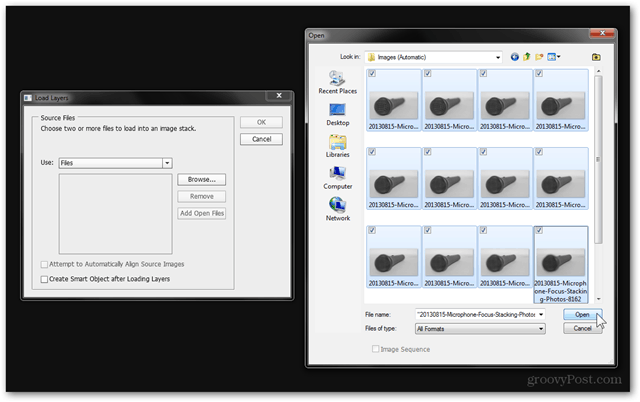
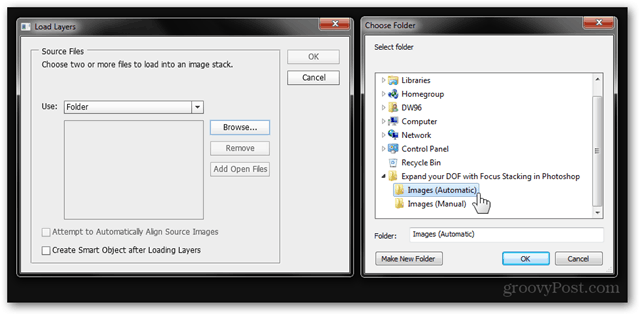
Након одабира слика, можете опционално означити Покушај аутоматског поравнања изворних слика ако мислите да фотографије можда неће бити савршено усклађене.
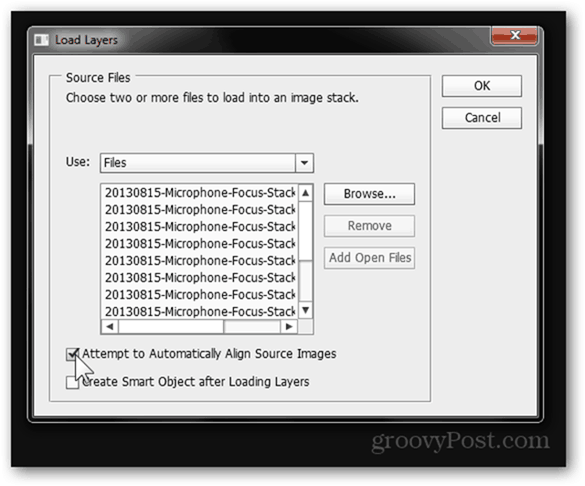
Притисните ок и гледајте како Пхотосхоп ради за вас, претварајући сваку слику у слој.
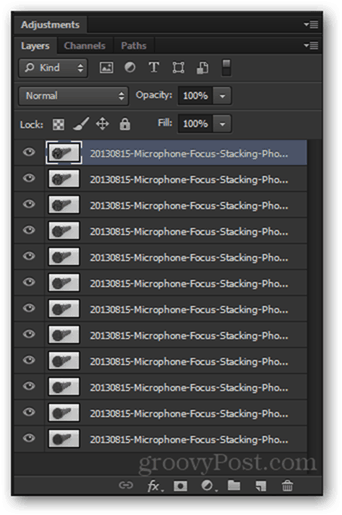
Са одабраним горњим слојем, држите Смена и кликните на последњи слој да бисте их изабрали.
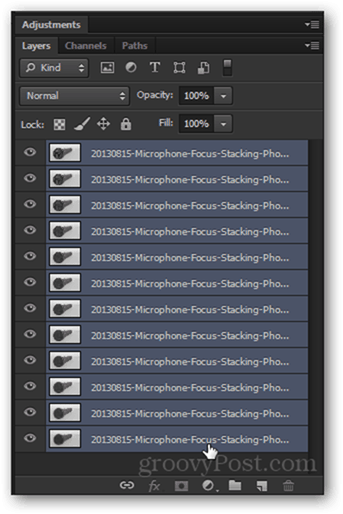
Сада иди на Уреди> Слојеви за аутоматско блендирање.
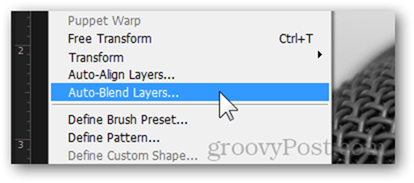
Из новоотвореног прозора одаберите Стацк Имагес, и остави Беспрекорни тонови и боје проверено.
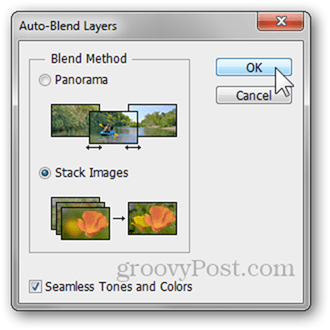
Кликните на ок да започнете поступак (обично од 2 до 5 минута, зависно од величине слике и перформанси рачунара).
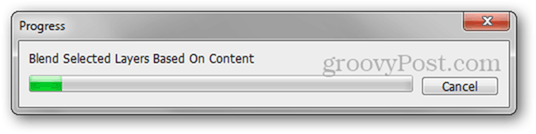
Представљен ГИФ-ом, овако Пхотосхоп постепено слаже слике:
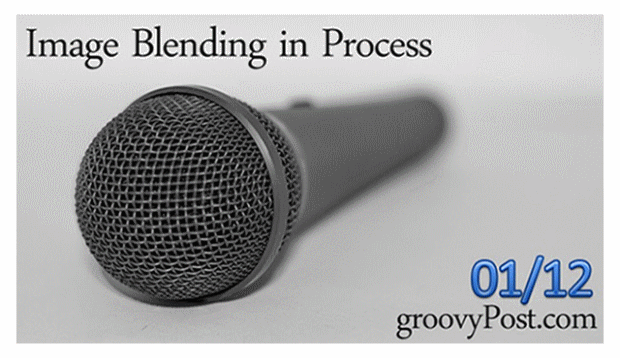
Тада вам даје крајњи резултат:

Ако сте задовољни крајњим резултатом, можете брзо да притиснете Цтрл + Схифт + С да бисте коначну слику сачували као нову датотеку.
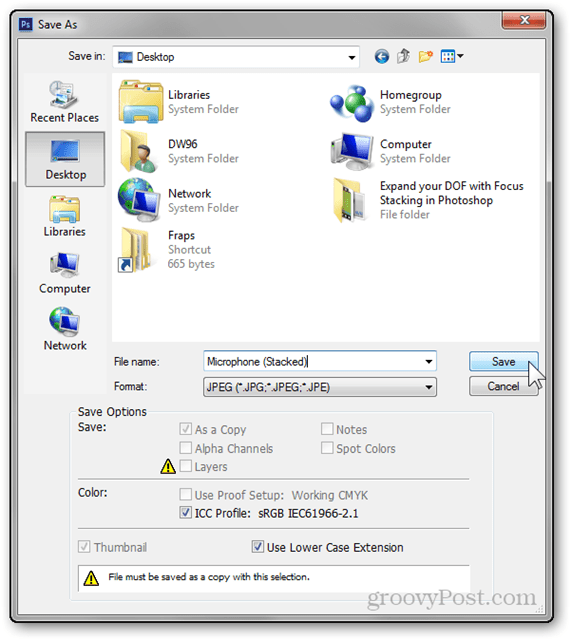
Погледајте страницу 2 за ручни метод.
Број страница: 12